[TOC]
# 设备借用
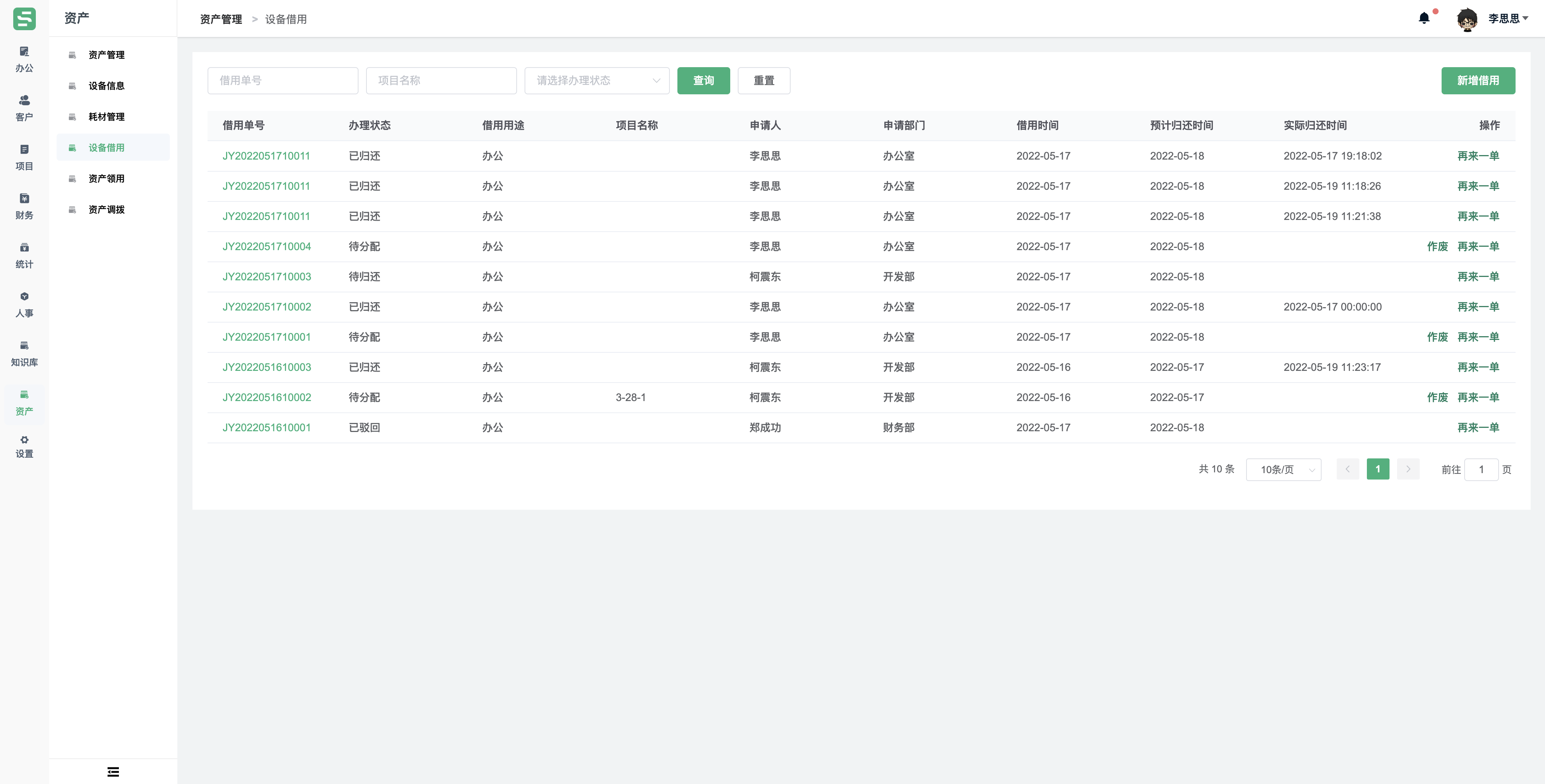
菜单位置:资产 >> 设备借用
默认显示公司所有的借用记录
>[info] 新增借用申请、编辑借用申请、作废借用申请、再来一单、设备分配、设备领用、设备归还、查看借用记录的权限受职位约束,此处的“职位”就是 设置 >> 职位管理 中设置的数据权限。
## 1、新增借用
拥有新增借用单权限的人,点击“新增借用“按钮,则可以进行借用单的新增
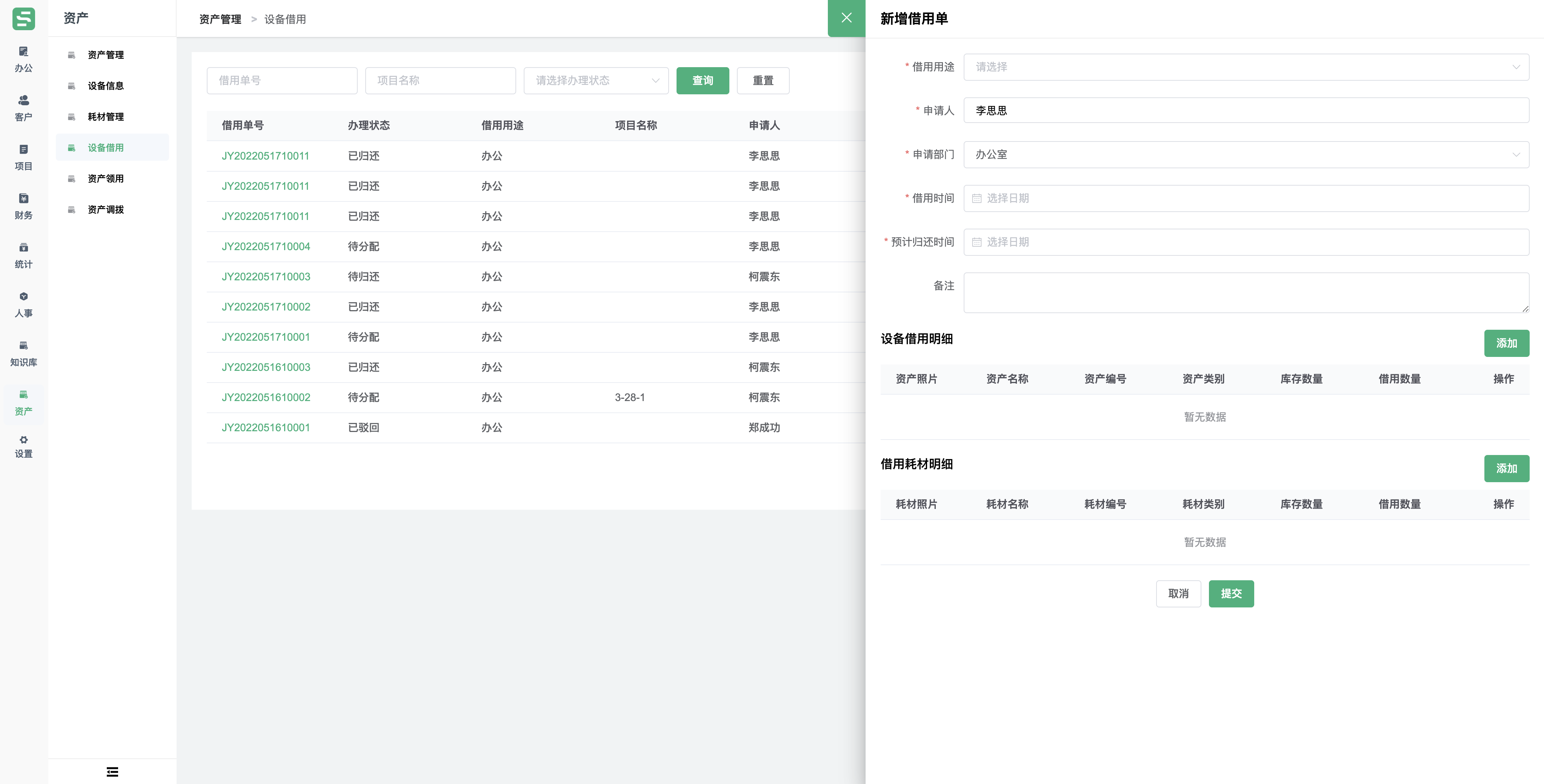
>[danger]需要选择借用用途、申请人、申请部门、借用时间、预计归还时间和借用设备/耗材明细。
## 2、编辑借用
拥有编辑借用单权限的人,点击借用单列表后的 “编辑” 按钮,则可以进行借用单的编辑。
>[danger]只有已驳回、待审批状态的借用单支持编辑,编辑后会重新提交审批流
## 3、作废借用申请
拥有作废借用申请权限的人,点击借用单列表后的 “作废” 按钮,则可以将该借用申请单作废。
>[danger]只有待分配、待领取状态的借用单支持作废。作废后该借用单流程结束。
## 4、再来一单
拥有借用申请再来一单权限的人,点击借用单列表后的 “再来一单” 按钮,则可以在新的借用申请单中直接拉取上次借用的所有物品明细。
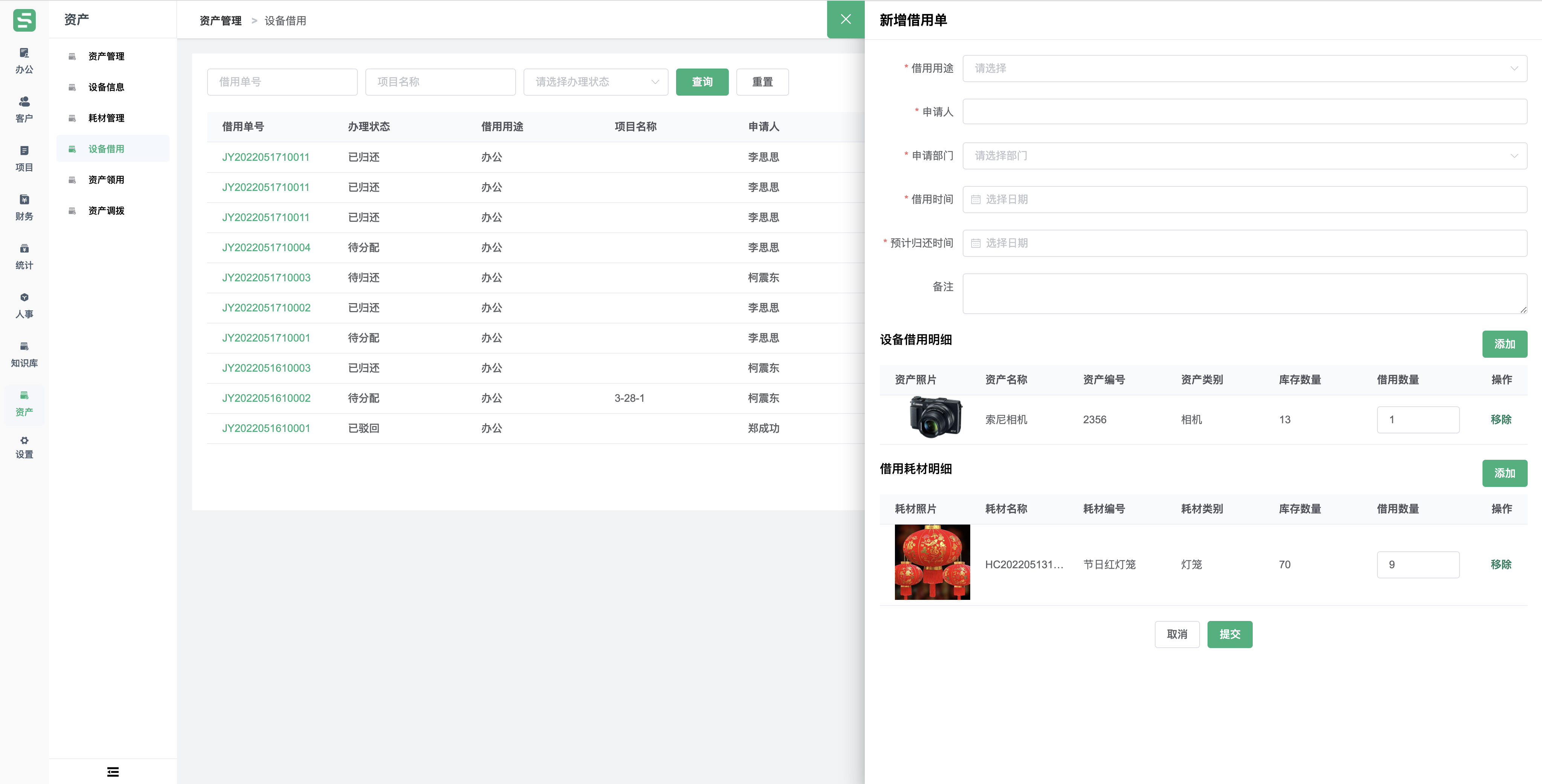
## 5、设备分配
功能位置:资产 >> 设备借用 >> 详情 >> 设备分配
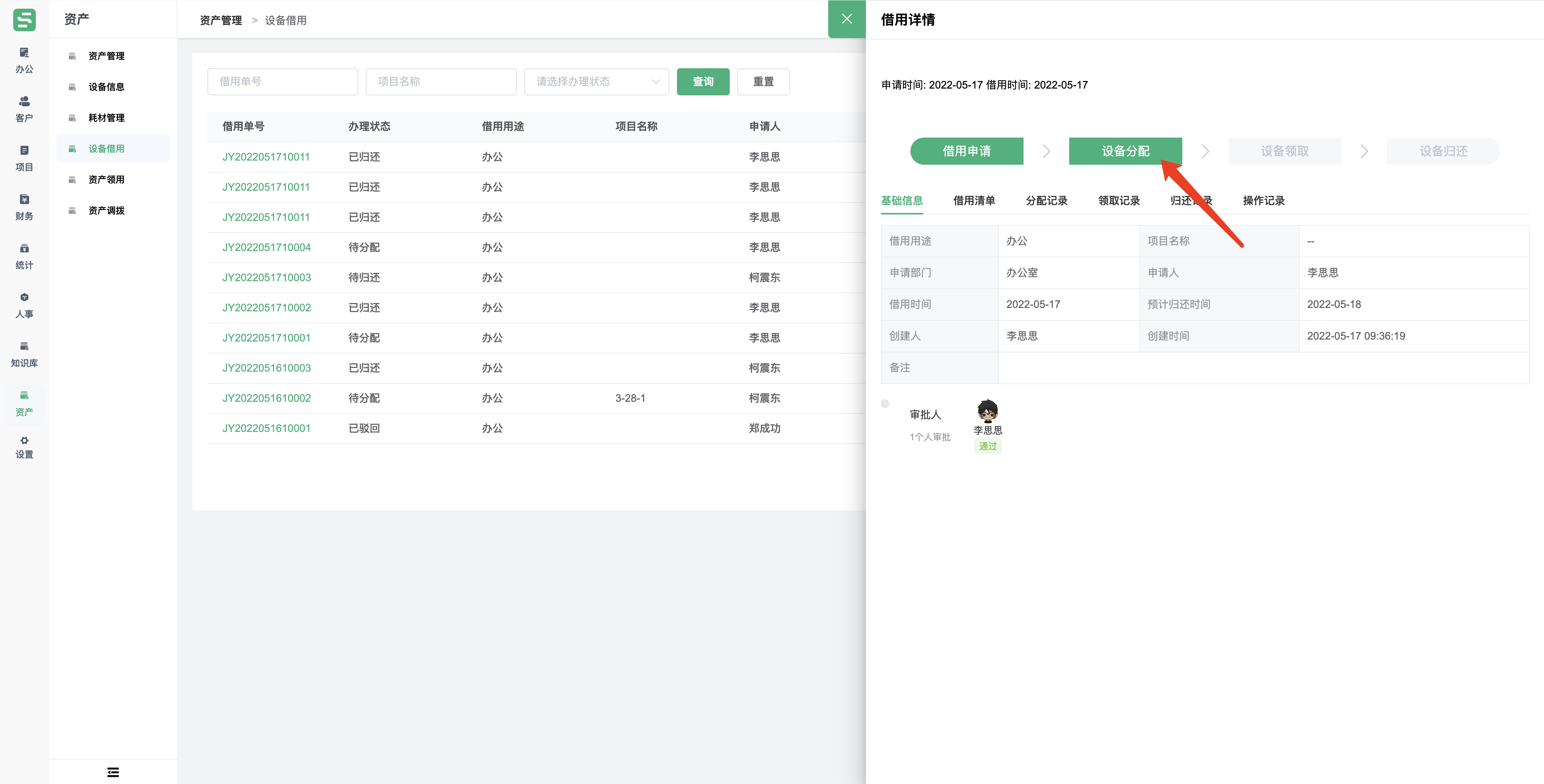
拥有设备分配权限的人,点击“设备分配“按钮,则可以进行借用单的设备分配
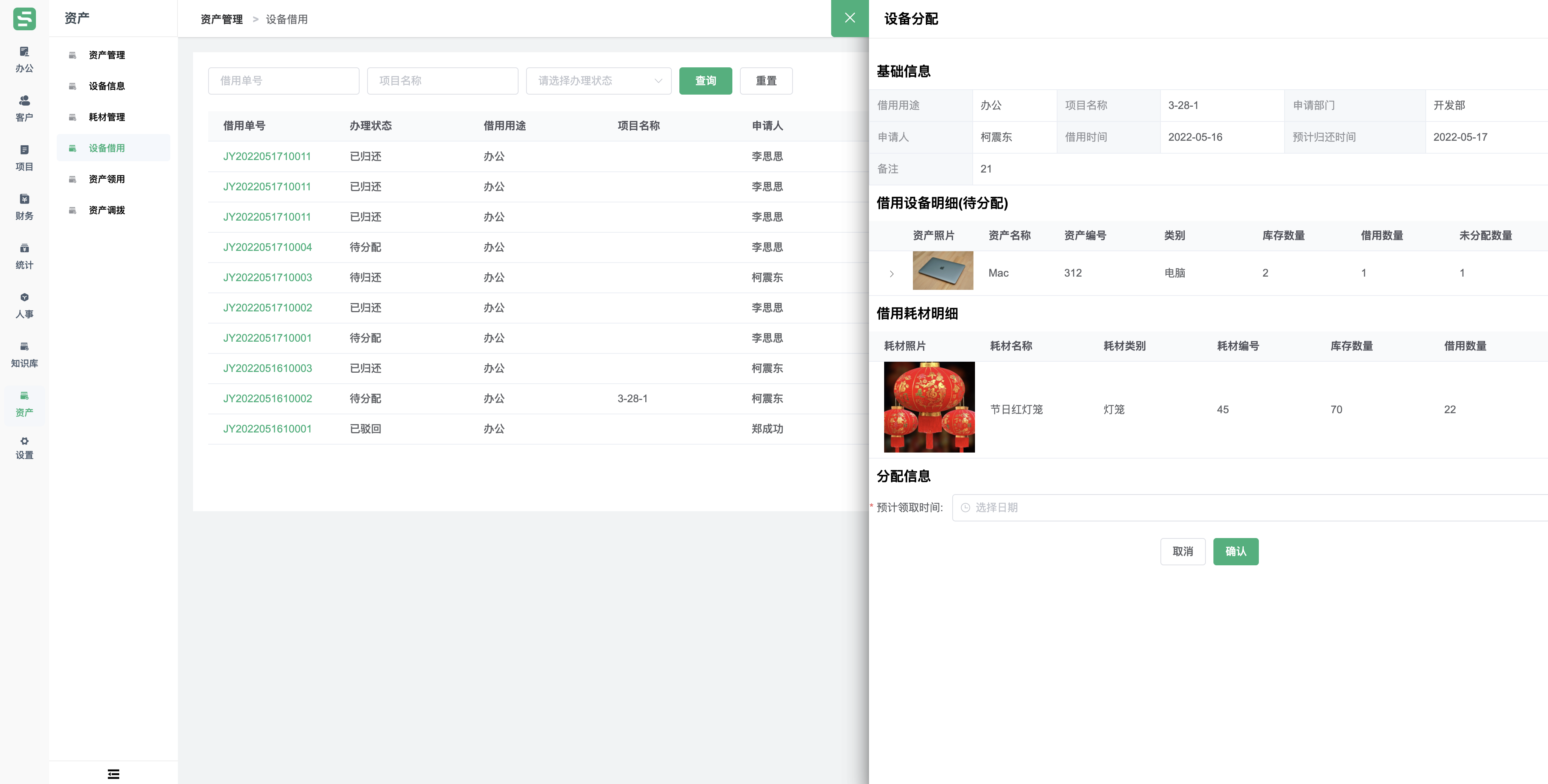
### 5.1 设备分配
*****
点击资产列表最前方的按钮,展开该资产下可分配的所有设备。
点击设备列表后的“分配“按钮,代表在该借用单中将该设备借出。
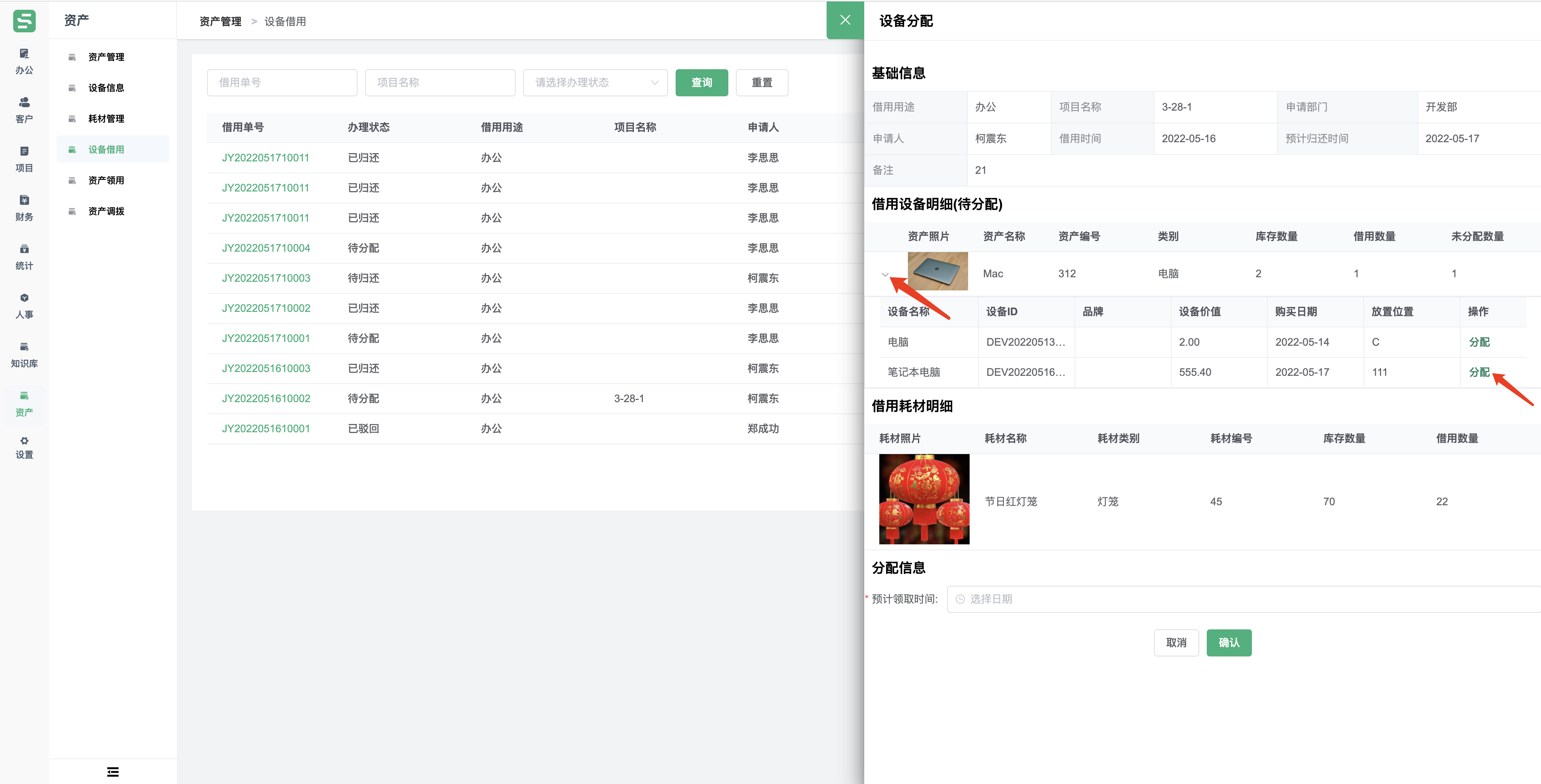
>[danger]需要分配设备和填写预计领取时间(通知借用人在该时间前来领取)
## 6、设备领用
功能位置:资产 >> 设备借用 >> 详情 >> 设备领用
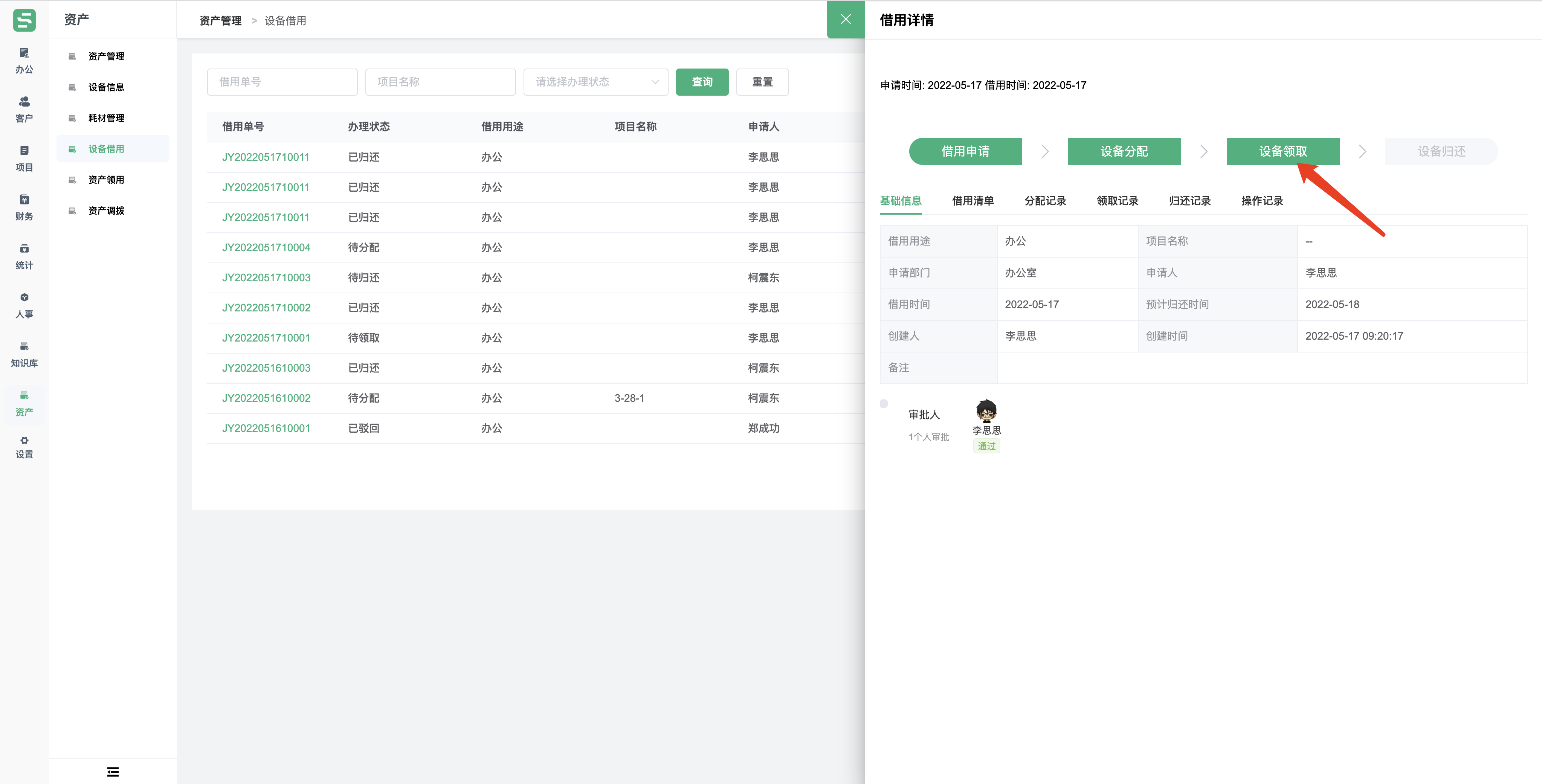
拥有设备领用权限的人,点击“设备领用“按钮,则可以进行借用单的已领取确认
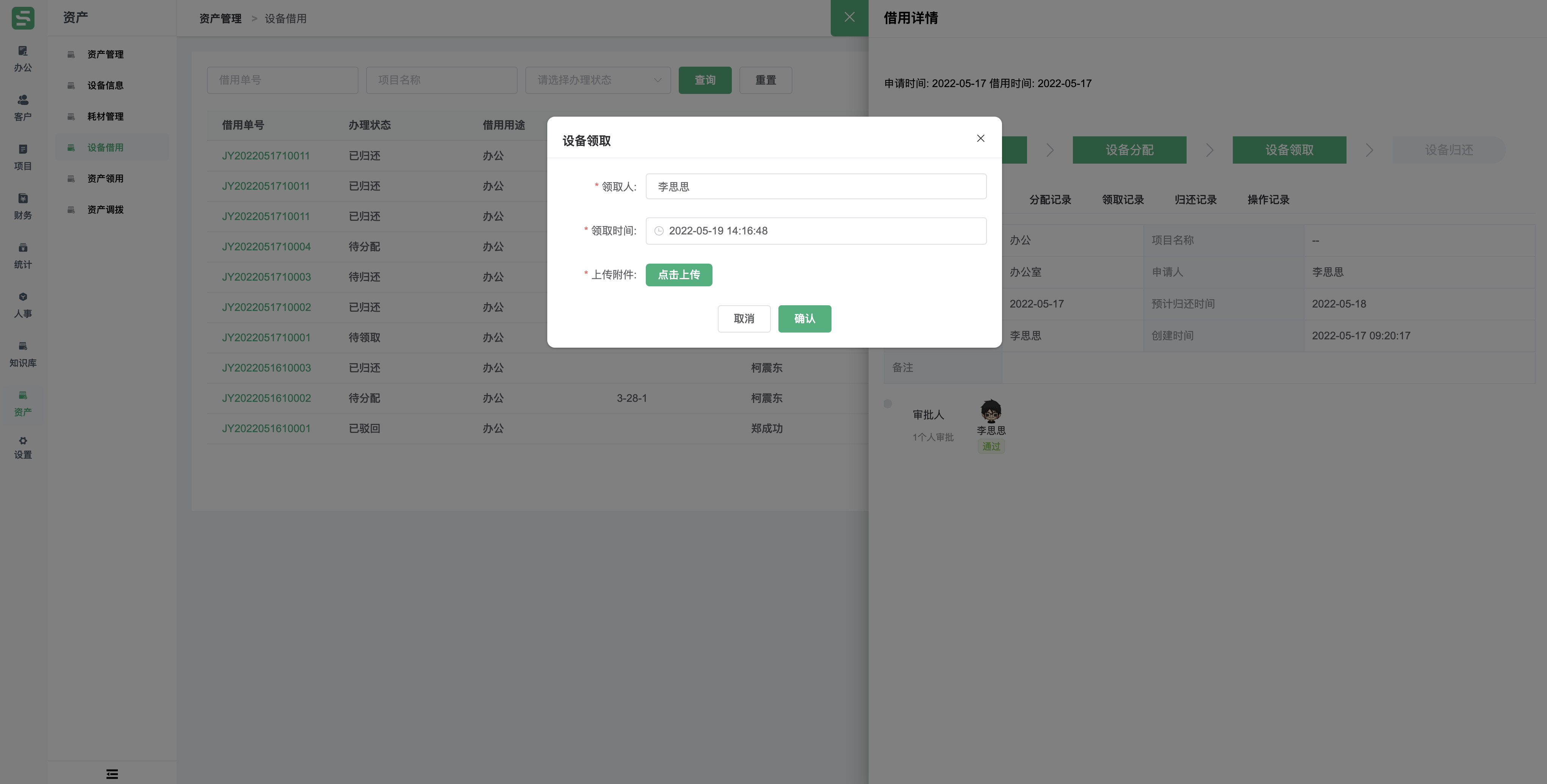
>[danger]需要选择领取人、领取时间。上传证明物品已领取的附件。
## 7、设备归还
功能位置:资产 >> 设备借用 >> 详情 >> 设备归还
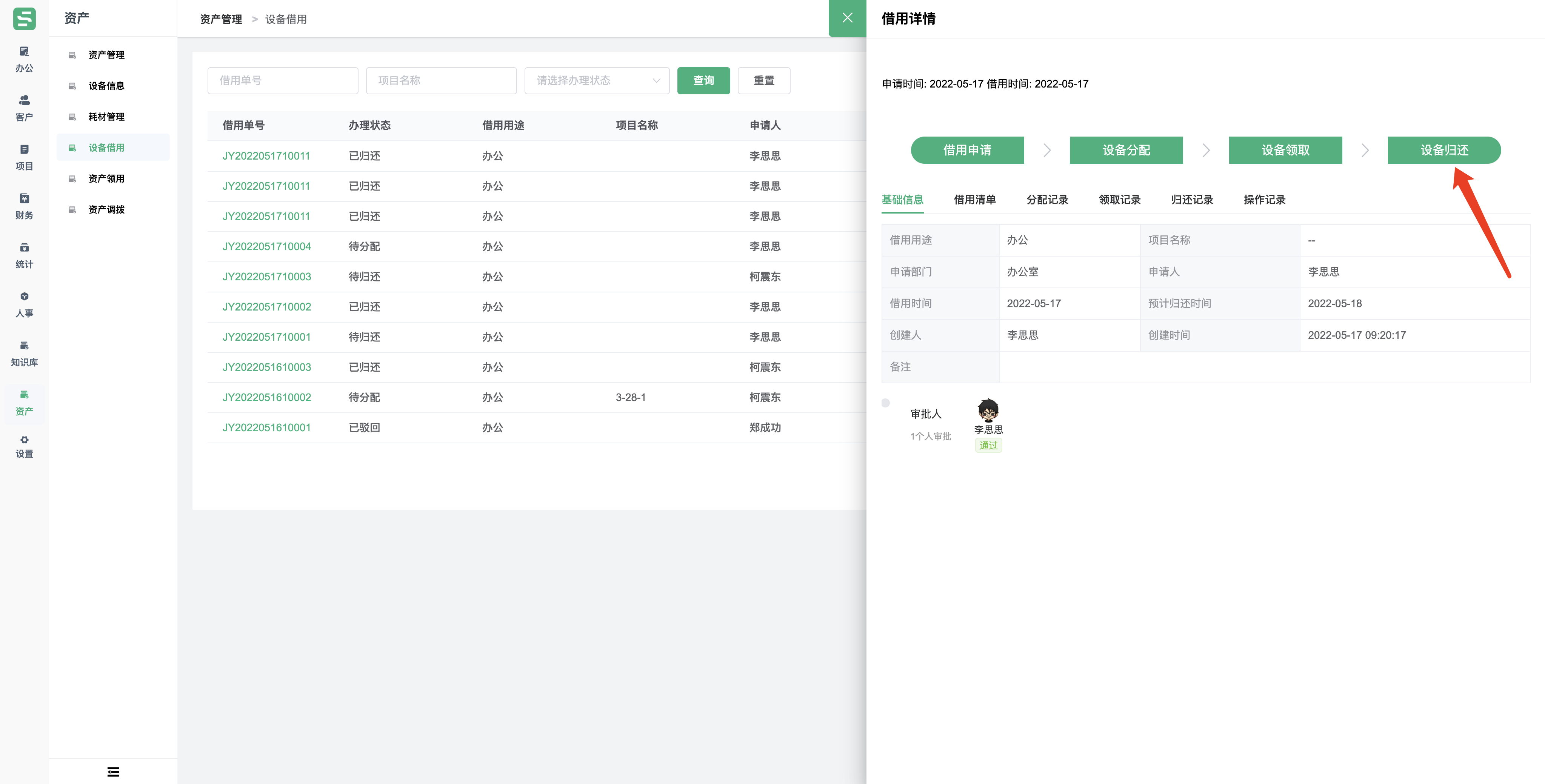
拥有设备归还权限的人,点击“设备归还“按钮,则可以进行借用单的已归还确认
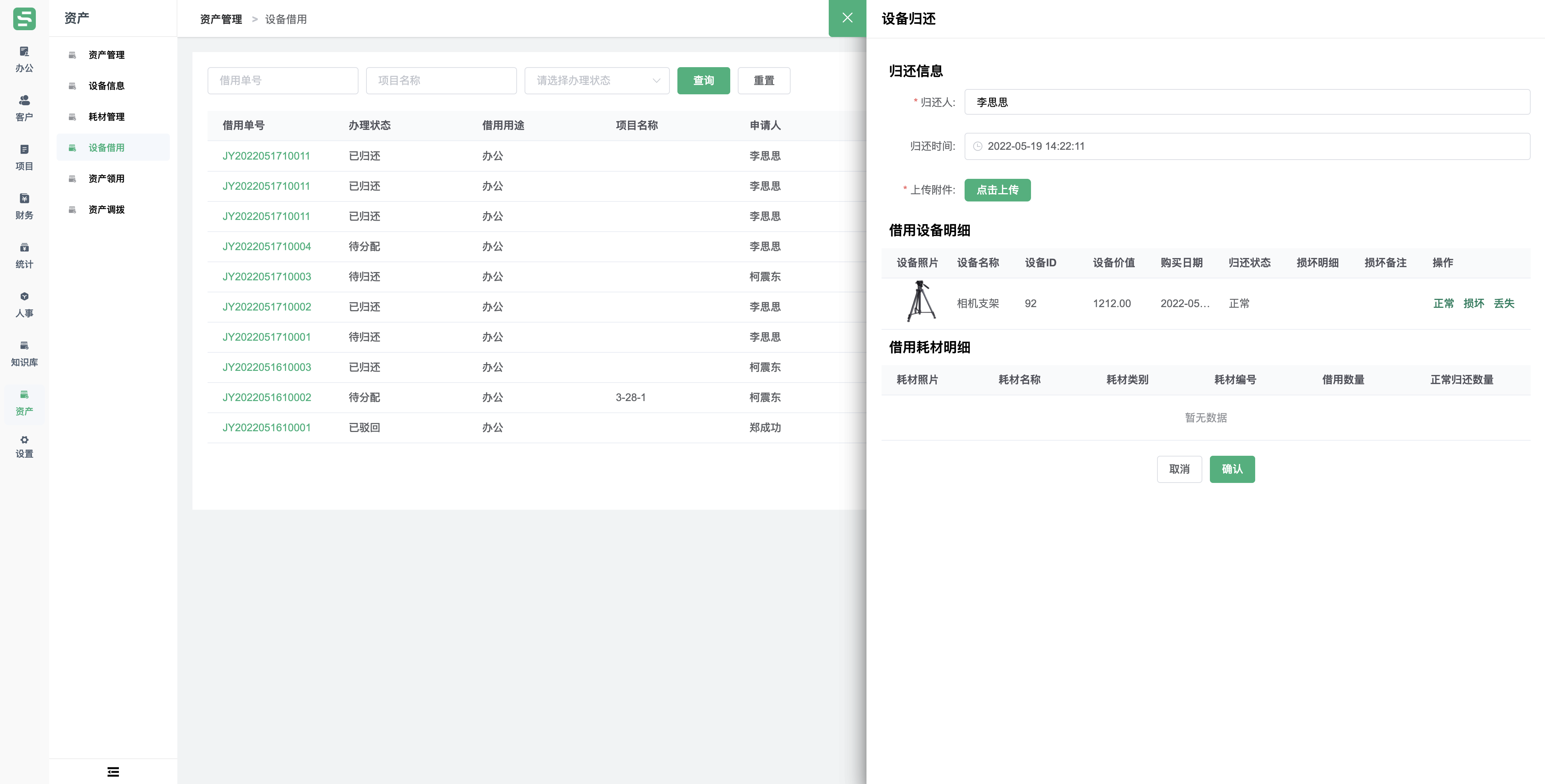
>[danger]需要选择归还人、归还时间、上传证明物品已归还的附件。
需要确认借用设备归还时的状态,确认归还的各类别的耗材的数量。
设备损坏需要上传损坏明细照片或填写说明
## 8、查看借用详情
拥有查看借用记录详情权限的人,点击借用记录列表中的借用单号,则可以打开借用记录详情页进行查看。

>[danger]借用清单支持下载
- 认识suwork
- 1、suwork是什么?
- 2、术语解释
- 使用系统前配置
- 操作说明
- 1、办公
- 1.1、工作台
- 1.2、审批中心
- 1.3、任务中心
- 1.4、日历
- 2、客户(CRM)
- 2.1 线索管理
- 2.2 客户管理
- 2.3 商机管理
- 2.4 合同管理
- 2.5 回款计划
- 2.6 回款记录
- 2.7 发票管理
- 2.8 合同退款
- 2.9、询盘管理
- 2.10、投诉管理
- 3、项目
- 3.1 项目列表
- 3.2 项目审核
- 3.3 流程列表
- 3.4 供应商管理
- 3.5 采购管理
- 4、财务
- 4.1 报销管理
- 4.2 借支管理
- 4.3 收款管理
- 4.4 付款管理
- 4.5 财务开票管理
- 5、人事管理
- 5.1 部门管理
- 5.2 花名册
- 5.3 薪资管理
- 5.3.1 使用指南
- 5.3.2 社保管理
- 5.3.3 计薪规则
- 5.3.4 奖金管理
- 5.3.5 考勤补贴管理
- 5.3.6 工资表
- 5.4 招聘管理
- 5.4.1 招聘岗位
- 5.4.2 候选人
- 5.4.3 人才库
- 6、设置
- 6.1 产品管理
- 6.2 职位管理
- 6.3 审批流程
- 6.4 选项配置
- 7、资产
- 7.1 资产管理
- 7.2 设备信息
- 7.3 耗材管理
- 7.4 设备借用
- 7.5 资产领用
- 7.6 资产调拨
- 8、知识库
- 8.1、知识库
- 8.2、收藏
- 8.3、回收站
